إصلاح خطأ تنزيل Discord على نظام التشغيل Windows 10
نشرت: 2022-12-07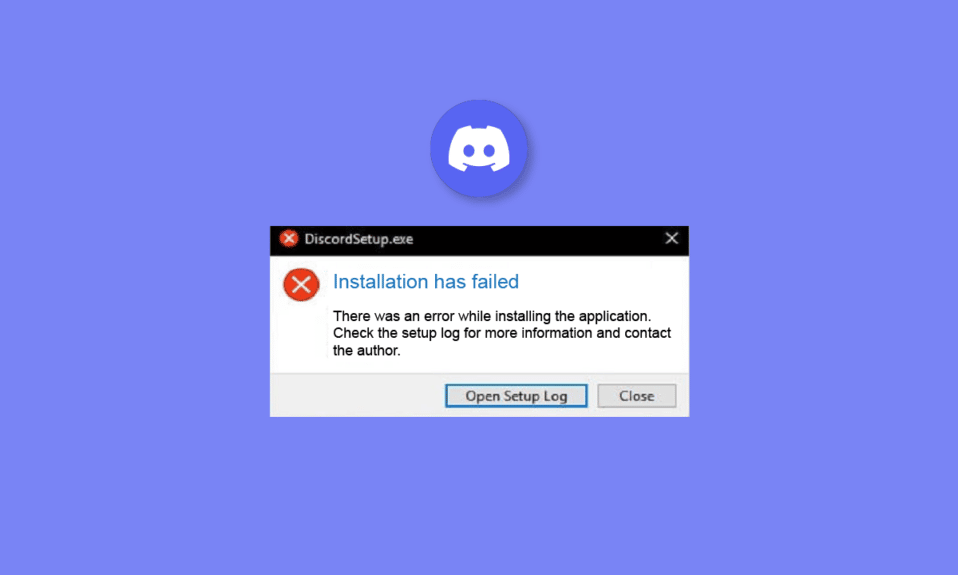
يُعد Discord منبرًا شائعًا للمناقشات والتواصل مع الأشخاص عبر مختلف البلدان. يمكنك التعبير عن آرائك حول كل شيء تقريبًا من رحلات العمل إلى الحفلات العائلية والألعاب والأفلام والمواضيع الساخنة الأخرى. ومع ذلك ، غالبًا ما يواجه بعض المستخدمين صعوبة في إصلاح خطأ تنزيل Discord Windows 10. إذا كنت تمر أيضًا بشيء مشابه ، فإن هذه المقالة تأتي لإنقاذك. تعرف أيضًا على سبب عدم تمكني من تنزيل Discord على Windows 11 وعلى هاتفي. لذا ، أكمل القراءة!
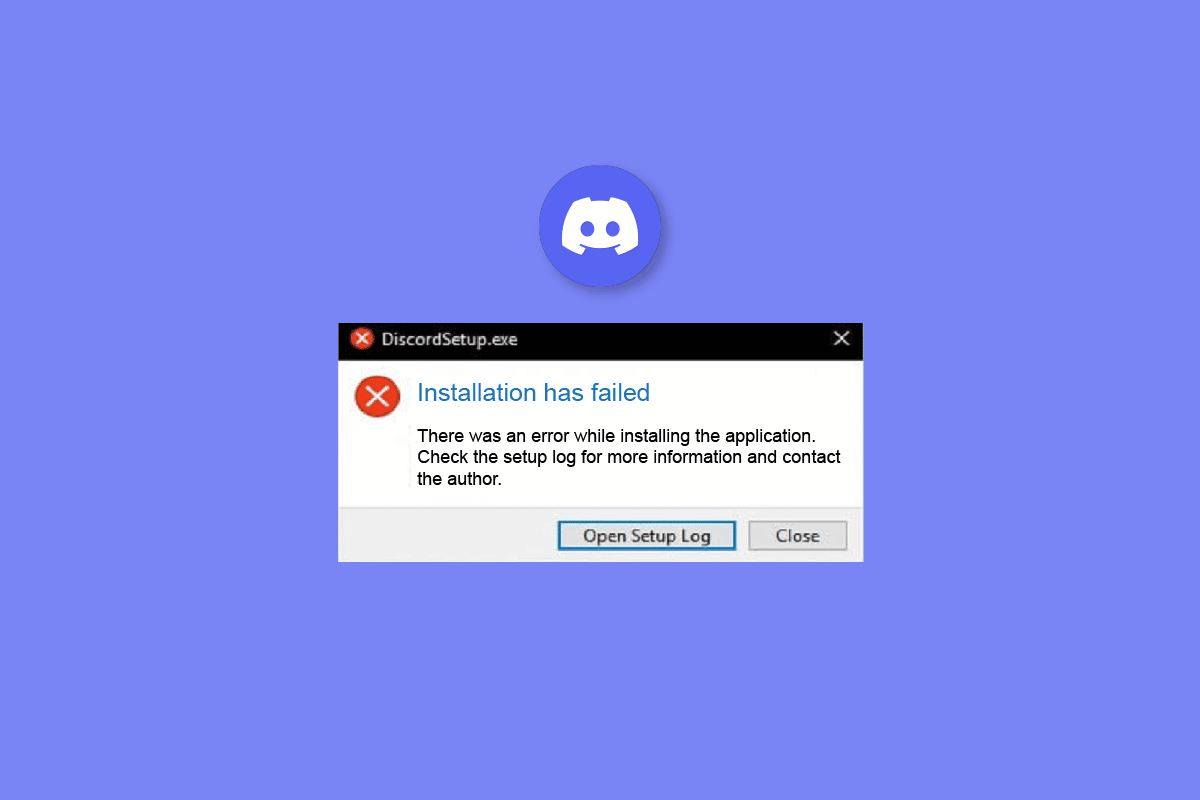
محتويات
- كيفية إصلاح خطأ تنزيل Discord على نظام التشغيل Windows 10 أو 11
- لماذا لا يمكنني تنزيل Discord على نظام التشغيل Windows 11؟
- الطريقة الأولى: انتظر حتى وقت تشغيل خادم Discord
- الطريقة الثانية: استكشاف أخطاء اتصال الشبكة وإصلاحها
- الطريقة الثالثة: تحرير مساحة في Windows
- الطريقة الرابعة: جرب متصفح مختلف
- الطريقة الخامسة: اتصل بدعم Discord
- لماذا لا يمكنني تنزيل Discord على هاتفي؟
كيفية إصلاح خطأ تنزيل Discord على نظام التشغيل Windows 10 أو 11
قبل الانتقال إلى المزيد من الجوانب التقنية ، تأكد من أنك جربت هذه الطرق الأساسية لإصلاح خطأ تنزيل الخلاف windows 10:
- تأكد من أنك تقوم بتنزيل Discord من موقع Discord الرسمي
- حاول إعادة تشغيل جهازك لمسح التطبيقات والعمليات التي تعمل في الخلفية
- تحقق جيدًا من اتصال جهاز Windows أو Android بالإنترنت
لماذا لا يمكنني تنزيل Discord على نظام التشغيل Windows 11؟
يجب أن تكون قد رأيت مستخدمي Discord وهم يتساءلون لماذا لا يمكنني تنزيل Discord على Windows 11. إذا كنت تواجه نفس المشكلة ، فاستمر في قراءة المقالة لمعرفة كيفية التخلص منها.
الطريقة الأولى: انتظر حتى وقت تشغيل خادم Discord
إذا لم تتمكن من تنزيل Discord على جهاز Windows الخاص بك ، فمن المحتمل أن يواجه المستخدمون الآخرون نفس الشيء. السبب وراء ذلك هو أن التطبيق يواجه مشكلات تعطل الخادم. يمكنك التحقق من ذلك من خلال زيارة موقع Discord Status الرئيسي على نظامك.
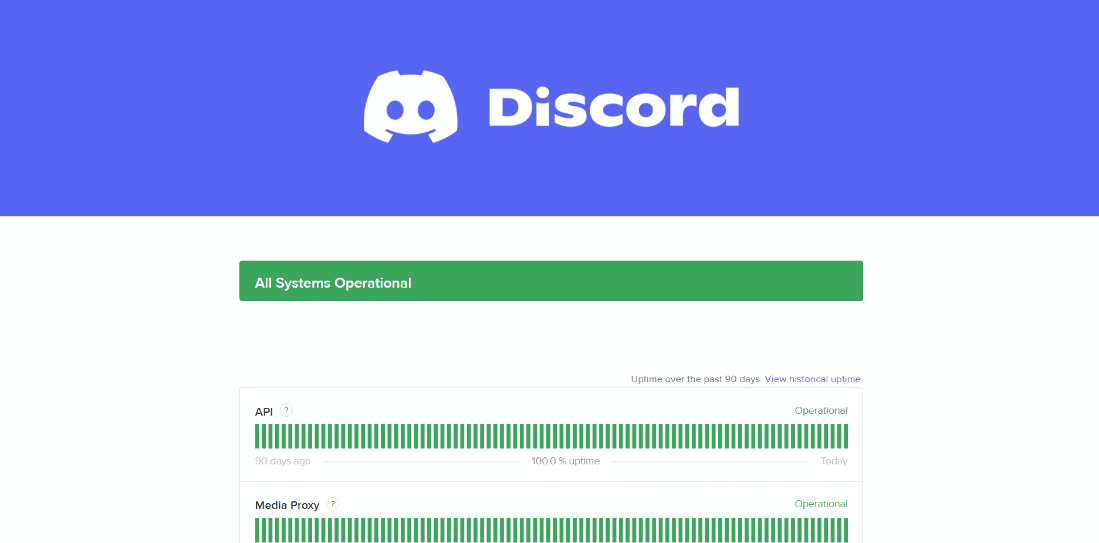
ستجد هنا كل شيء من الأحداث السابقة إلى المشكلات الحالية التي يواجهها التطبيق. إذا كانت المشكلة تكمن هنا ، عليك الانتظار لبضع ساعات حتى يتم حلها.
اقرأ أيضًا: أفضل 7 إصلاحات لخطأ Discord 1006 على نظام التشغيل Windows 10
الطريقة الثانية: استكشاف أخطاء اتصال الشبكة وإصلاحها
هناك طريقة أخرى وهي حل مشكلات الاتصال بالإنترنت لديك ، إن وجدت ، لإصلاح خطأ تنزيل Discord على نظام التشغيل Windows 10 أو 11. راجع دليلنا لاستكشاف مشكلات اتصال الشبكة وإصلاحها على نظام التشغيل Windows 10.
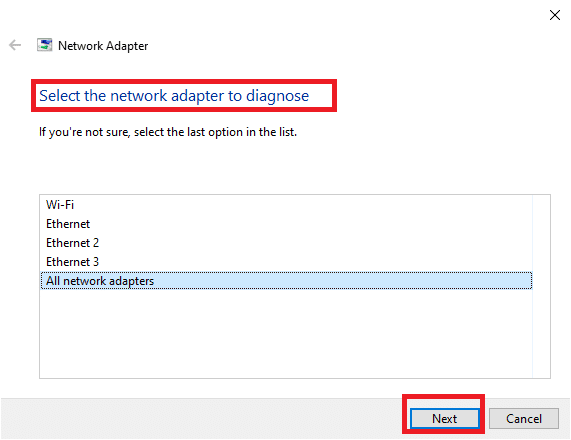
الطريقة الثالثة: تحرير مساحة في Windows
إذا كانت مساحة التخزين لديك ممتلئة ، فستواجه خطأ التنزيل. يمكنك مراجعة دليلنا لتحرير مساحة على القرص الثابت على Windows 10. للتخلص من الملفات غير الضرورية من جهاز الكمبيوتر الشخصي الذي يعمل بنظام Windows ، إليك الخطوات التي يجب اتباعها:
1. اضغط على مفتاحي Windows + I في نفس الوقت لفتح إعدادات Windows .
2. هنا ، انقر فوق إعداد النظام .
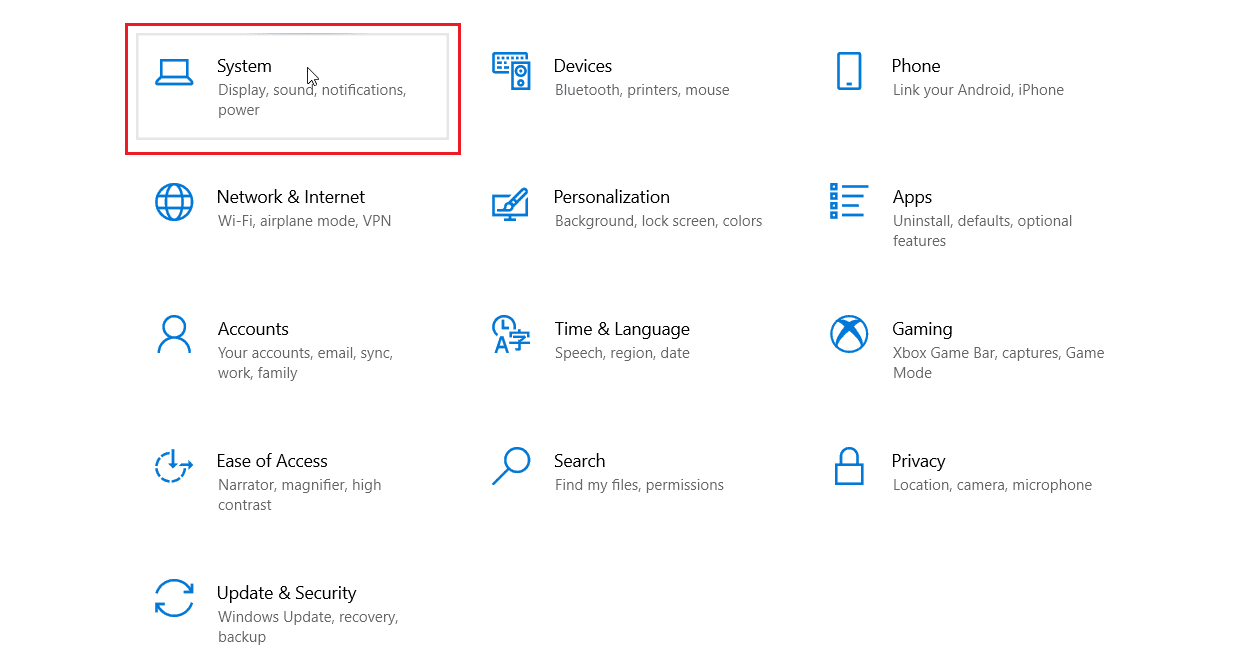
3. بعد ذلك ، انقر فوق قائمة التخزين في الجزء الأيمن.
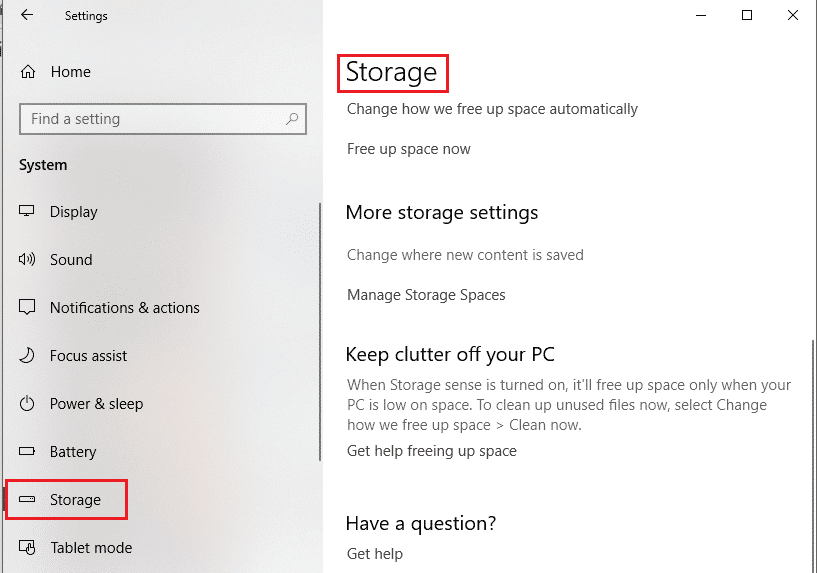
4. هنا ، يمكنك إدارة مساحات التخزين وتحرير المساحة إذا لزم الأمر.
5. ثم اضغط على مفتاح Windows ، واكتب التطبيقات والميزات ، وانقر فوق فتح .
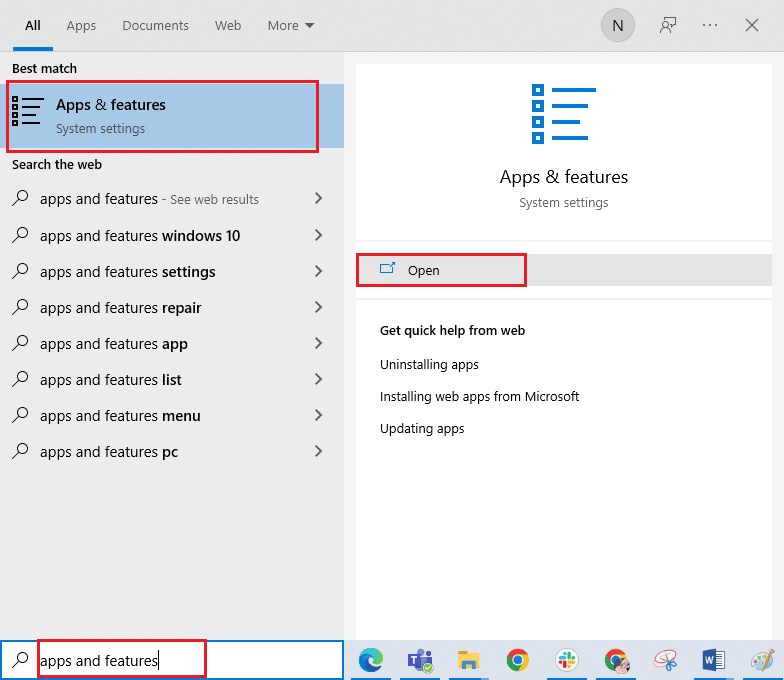
6. ابحث عن البرنامج غير المستخدم الذي يشغل مساحة ثم حدد زر إلغاء التثبيت للتخلص منه.
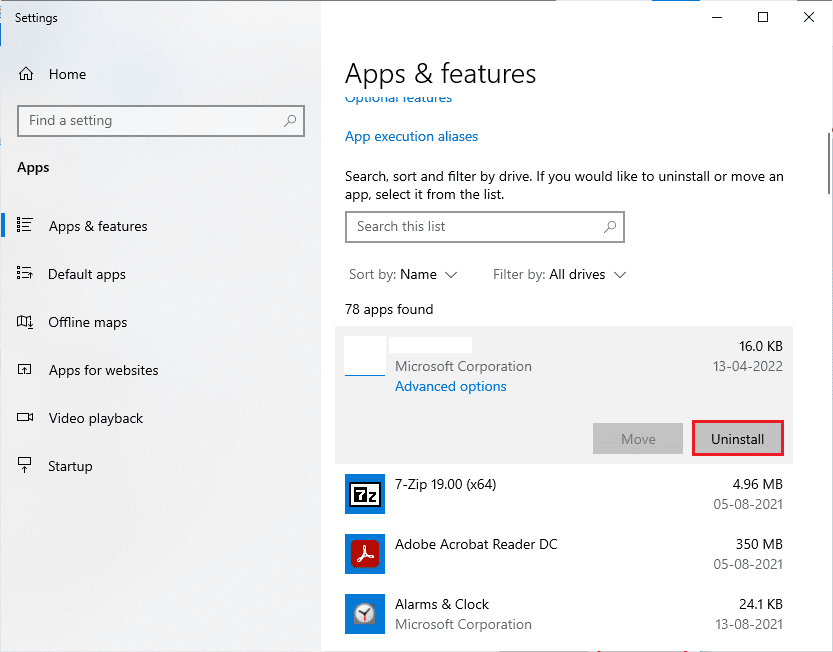
من هنا يمكنك إزالة التطبيقات والملفات المؤقتة لتوفير مساحة تخزين كافية لـ Discord.
الطريقة الرابعة: جرب متصفح مختلف
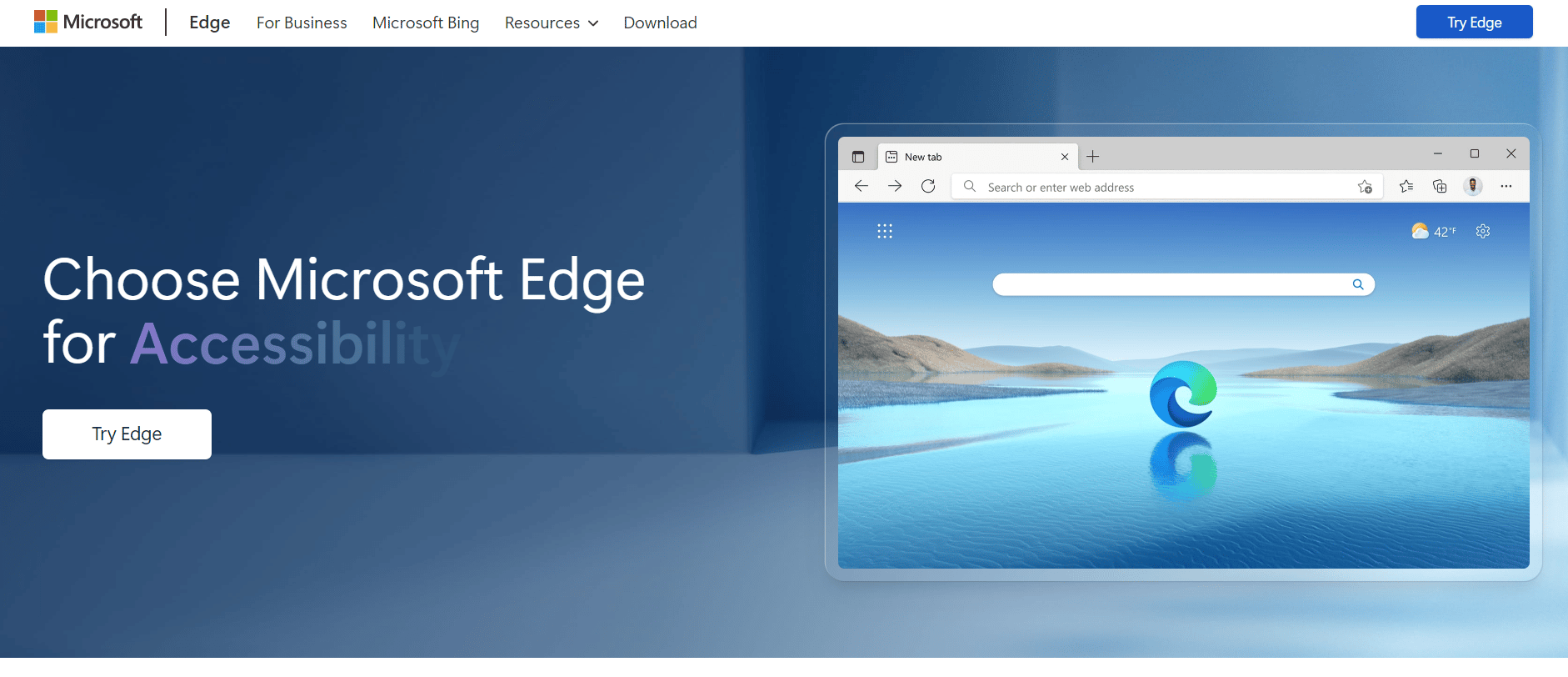

غالبًا ما تحتوي المتصفحات على تطبيقات وإضافات مضمنة تمنع المستخدمين من تنزيل تطبيقات وبرامج معينة. في هذه الحالة ، ما يمكنك فعله هو التبديل إلى متصفح مختلف وجرب حظك هناك. لذا ، إذا كنت تحاول سابقًا التنزيل عبر Firefox ، فجرّب:
- كروم
- أوبرا
- مايكروسوفت إيدج
اقرأ أيضًا: 9 حلول لإصلاح Discord Krisp لا تعمل
الطريقة الخامسة: اتصل بدعم Discord
إذا كنت لا تزال غير قادر على إصلاح خطأ تنزيل Discord لنظام التشغيل Windows 10 ، فيمكنك السماح للخبراء بالتعامل مع الموقف مثل المحترفين. توجه إلى صفحة دعم Discord وتواصل مع فريق دعم العملاء.
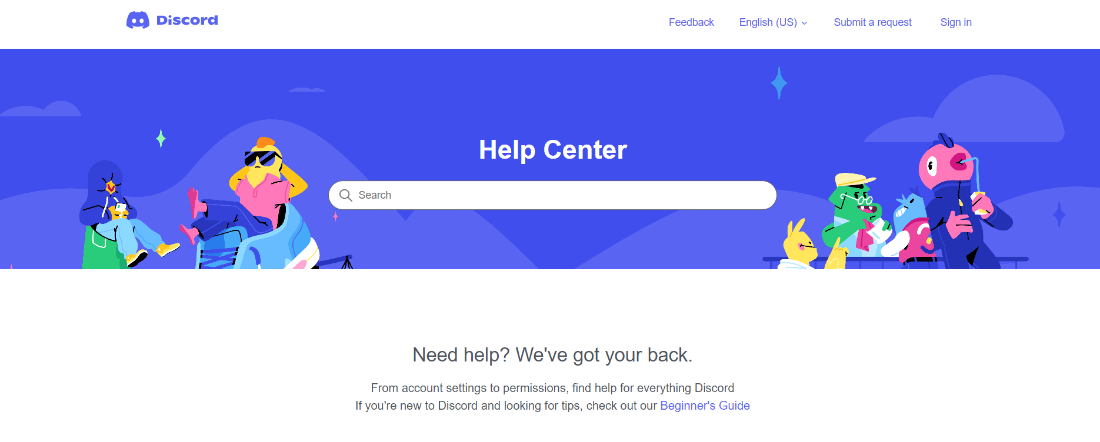
لماذا لا يمكنني تنزيل Discord على هاتفي؟
يحب الجميع الوصول بسهولة إلى ألعابهم ومنصاتهم المفضلة. ومع ذلك ، يمكن أن تتسبب بعض الأشياء في حدوث خطأ أثناء وضع يديك عليها. لذلك ، إذا كنت تواجه أيضًا مشكلة أثناء تنزيل Discord على هاتفك الذكي ، فإليك أفضل الطرق وأكثرها فعالية لإصلاحها.
الطريقة الأولى: تحرير مساحة تخزين الهاتف
يمكن أن تمنع سعة تخزين الهاتف غير الكافية المستخدمين من تنزيل التطبيقات وتثبيتها على جهازك. لتفريغ مساحة ، يمكنك إلغاء تثبيت التطبيقات غير الضرورية ونقل الصور ومقاطع الفيديو إلى جهاز خارجي. سيؤدي ذلك إلى تحرير مساحة تخزين هاتفك وزيادة السرعة وجعل التأخر ظاهرة نادرة.
اتبع هذه الخطوات لتعويض مساحة للديسكورد:
1. افتح إعدادات الهاتف الذكي واضغط على خيار التطبيقات .
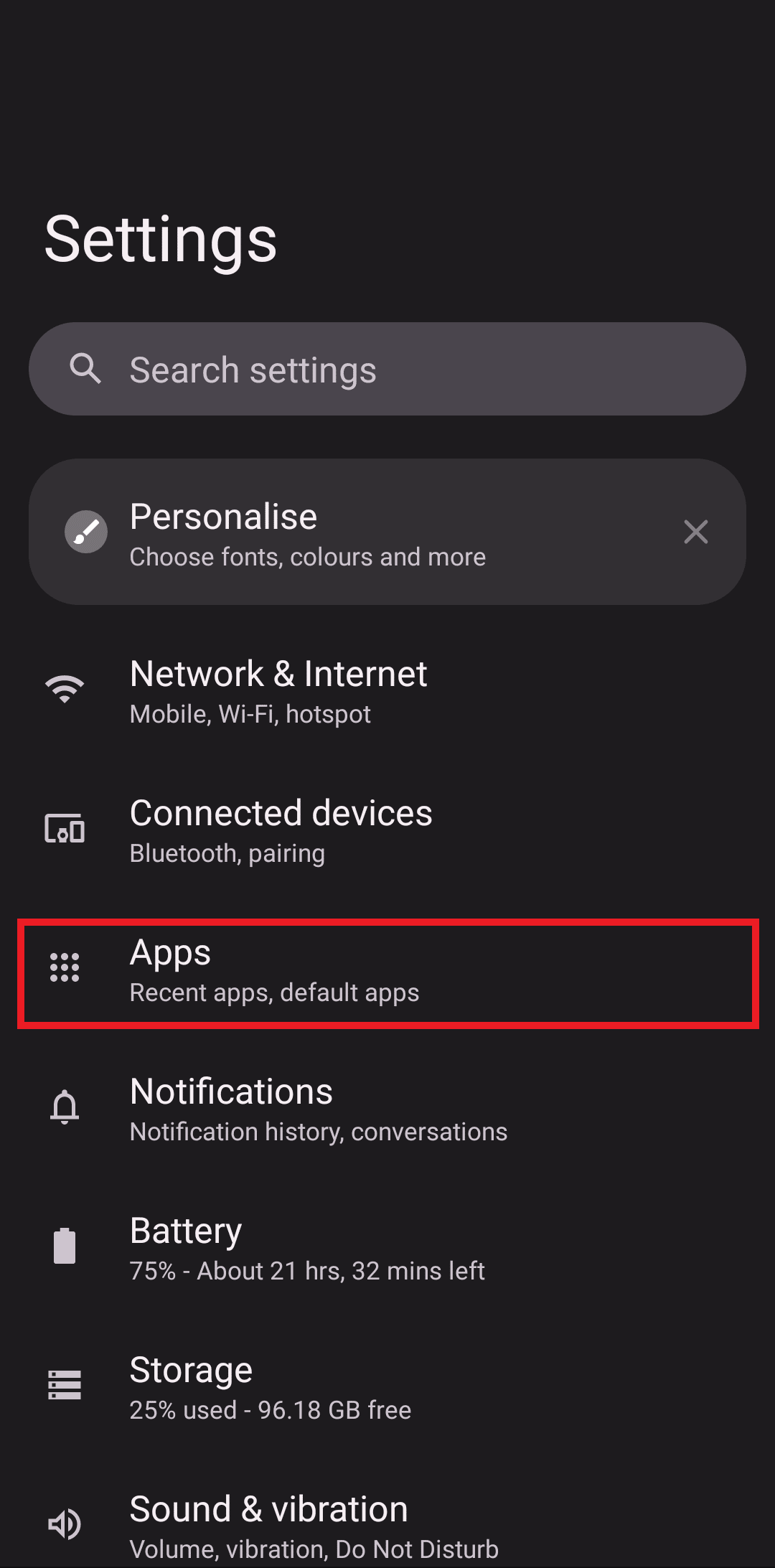
2. انتقل إلى قائمة " عرض جميع التطبيقات ".
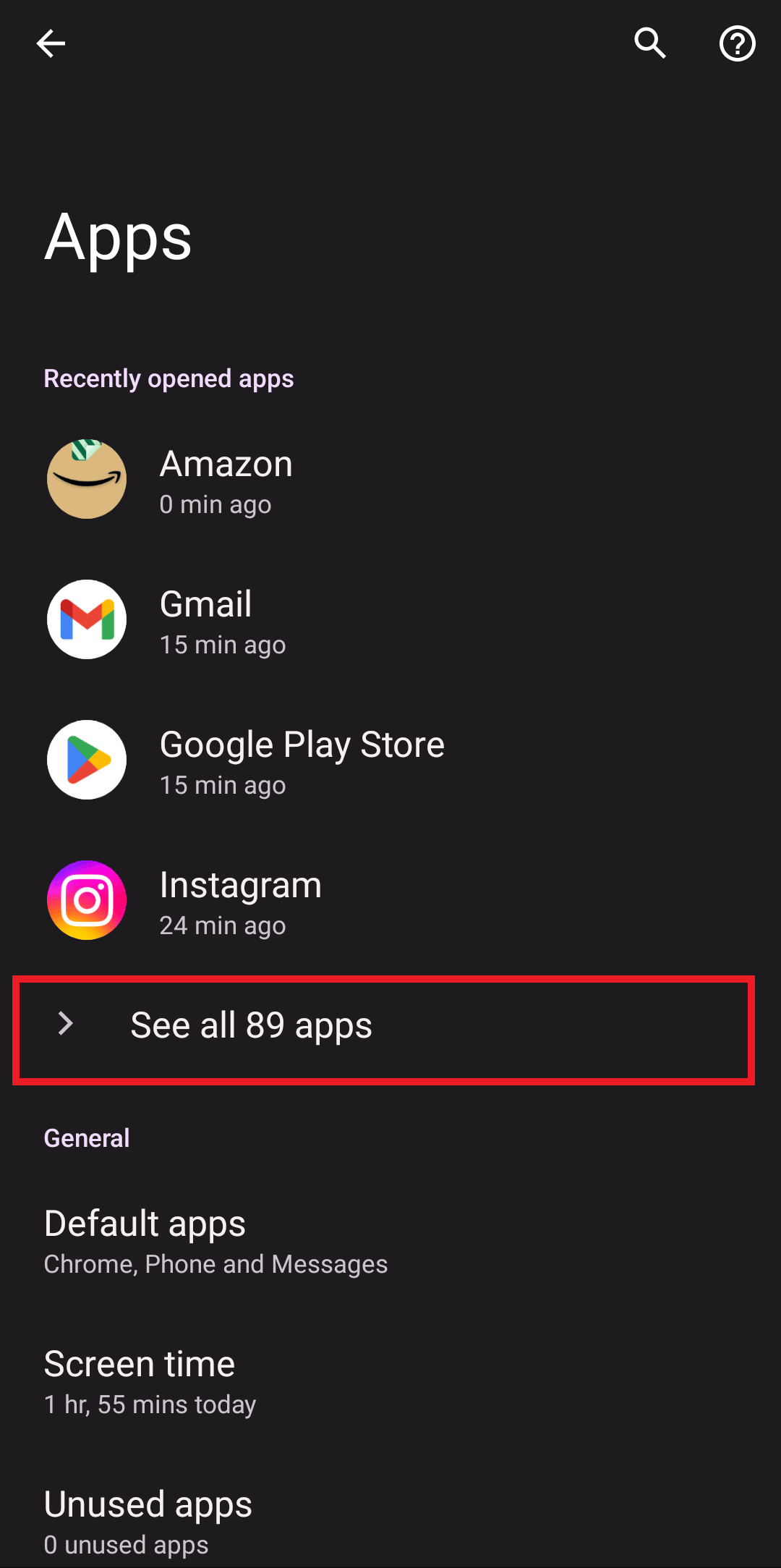
4. بعد ذلك ، انقر فوق أحد التطبيقات (مثل Adobe Scan ) واختر خيار إلغاء التثبيت .
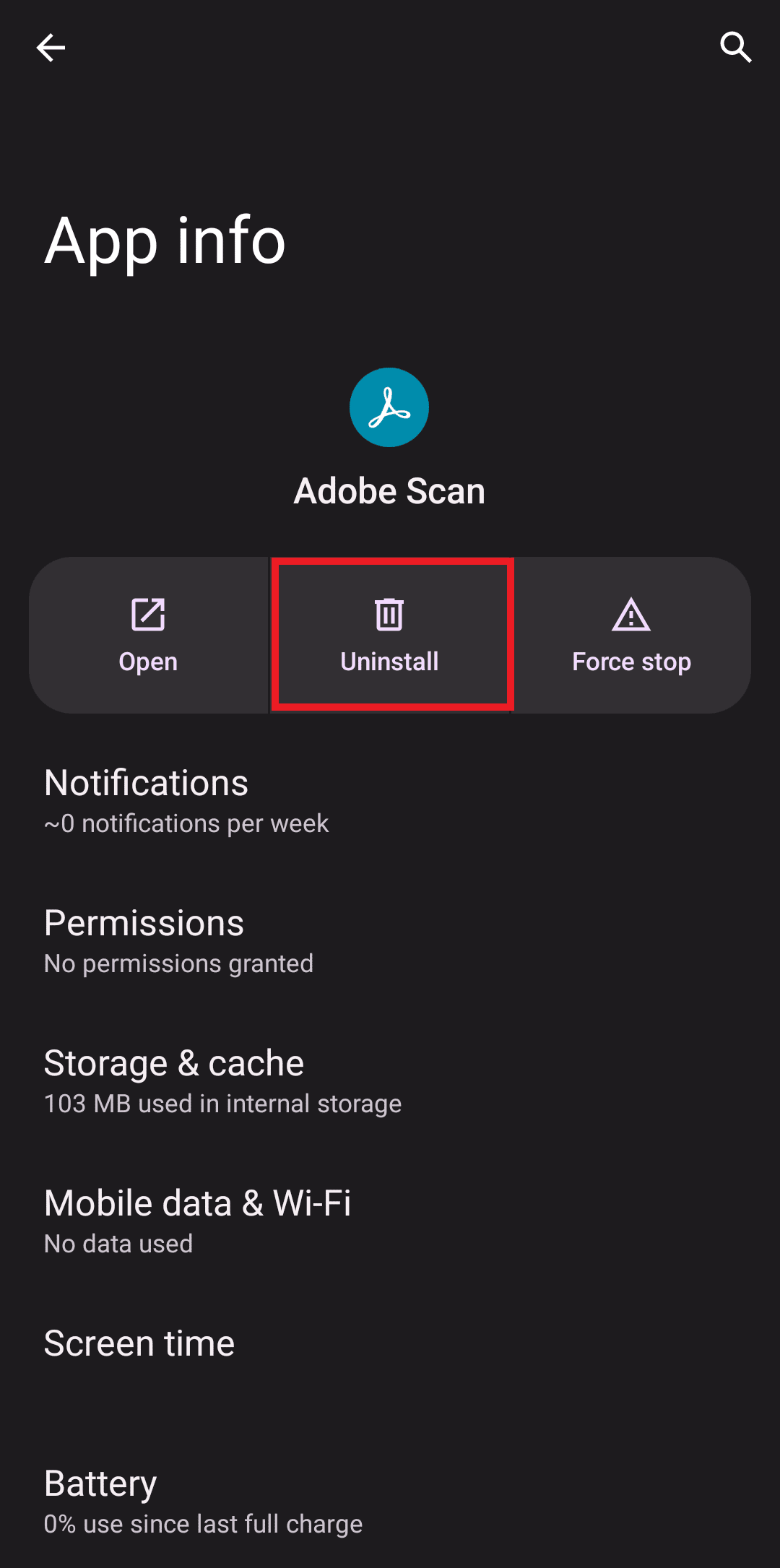
اقرأ أيضًا: كيفية الظهور دون اتصال بخادم واحد في الخلاف
الطريقة 2: إعادة تعيين هاتف Android الذكي
إذا فشلت الطرق الشائعة المذكورة أعلاه وتحرير مساحة تخزين الهاتف في حل المشكلة ، فقد تحتاج إلى إعادة ضبط هاتفك الذكي. ستؤدي إعادة الضبط إلى حذف جميع البيانات والملفات والتطبيقات المثبتة على جهازك. وبالتالي ، تذكر دائمًا أن تجعل هذا الملاذ الأخير.
ملاحظة: نظرًا لأن الهواتف الذكية لا تحتوي على نفس خيارات الإعدادات ، وهي تختلف من مصنع لآخر ، لذا تأكد من الإعدادات الصحيحة قبل تغيير أي منها. تمت تجربة الطرق التالية على Motorola Edge 30.
1. انتقل إلى إعدادات جهازك.
2. قم بالتمرير لأسفل وانقر على إعداد النظام .
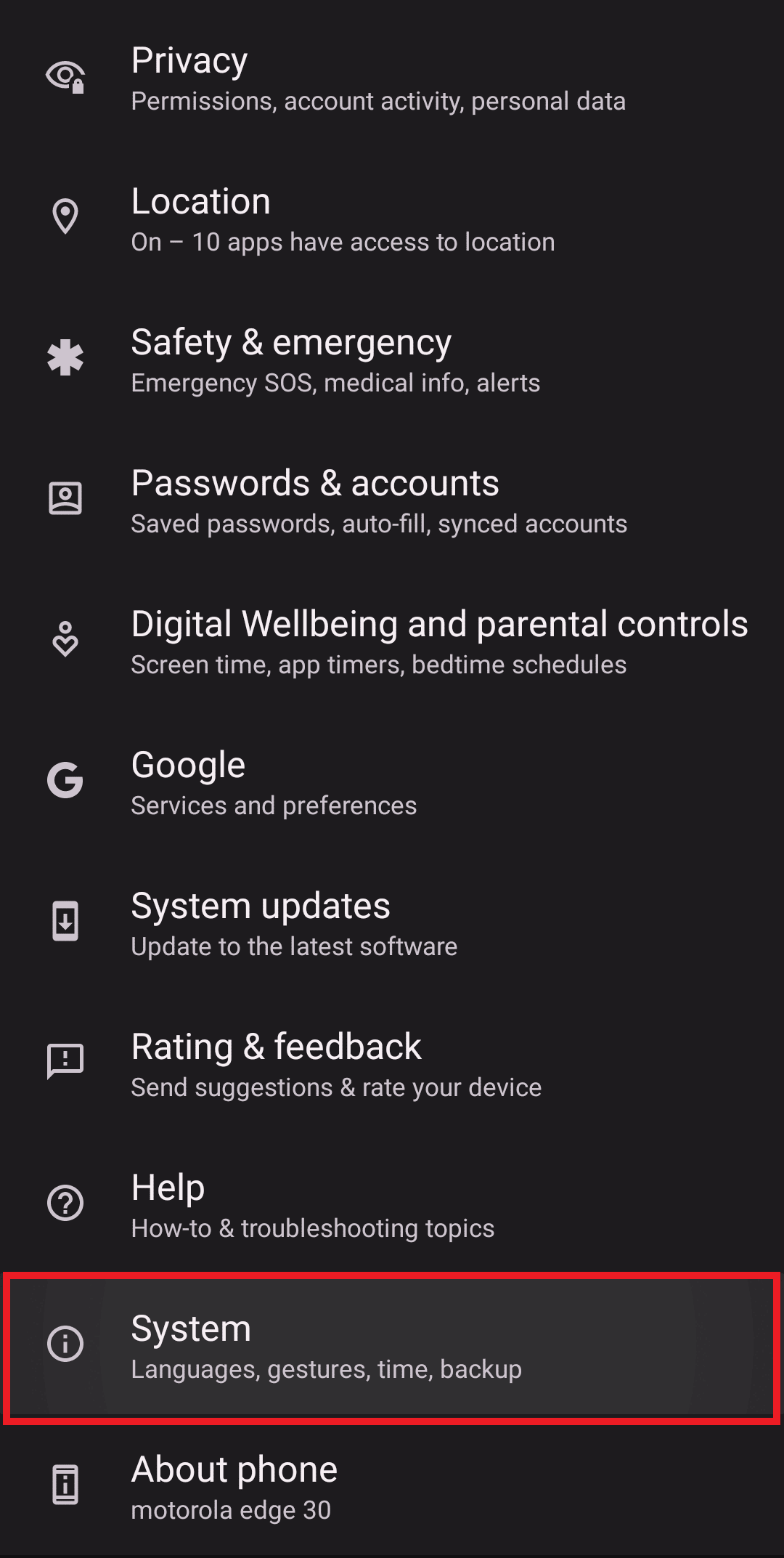
3. بعد ذلك ، انقر فوق خيارات إعادة التعيين واختر الخيار المفضل لديك.
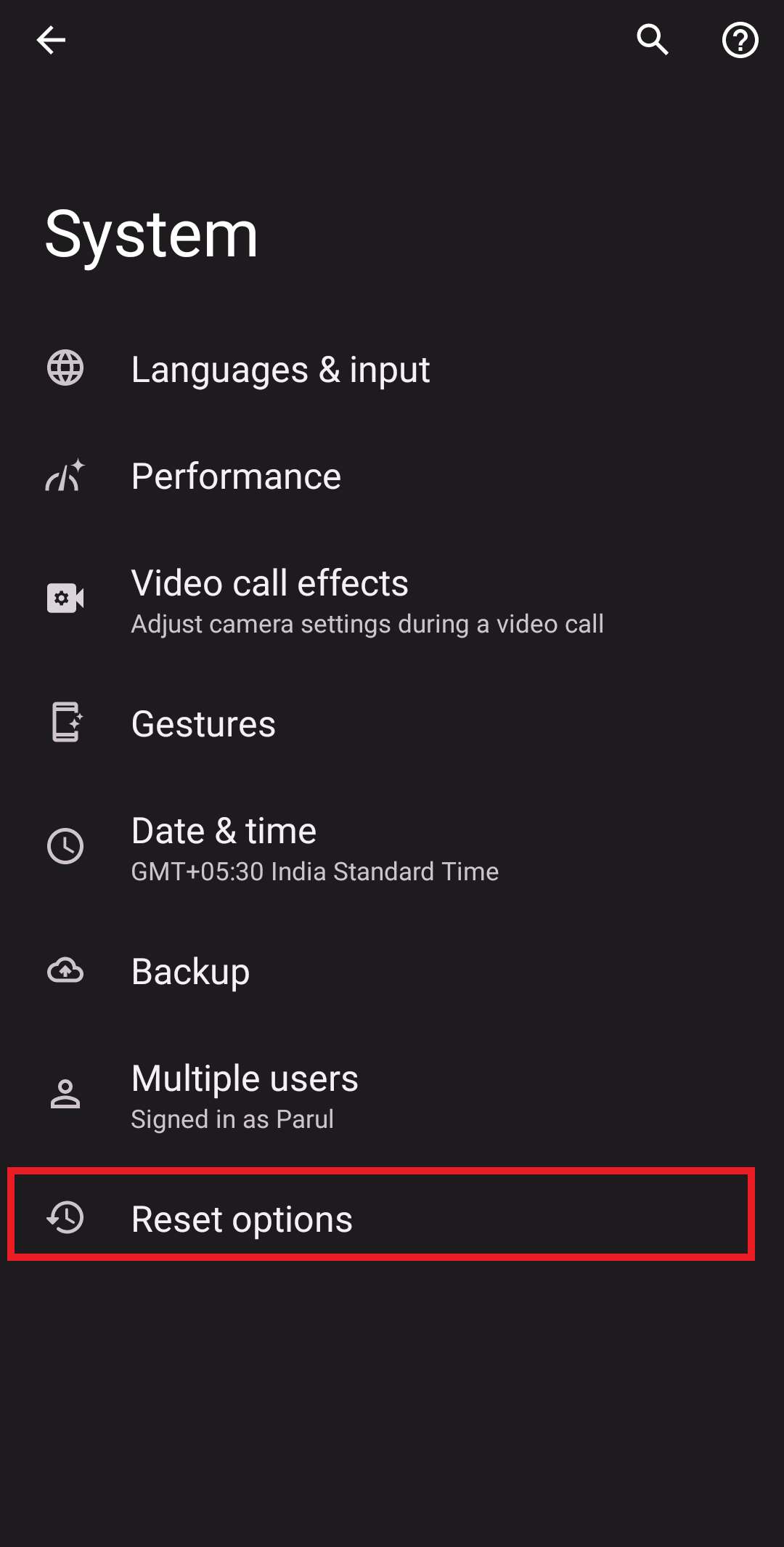
الأسئلة المتداولة (FAQs)
س 1. كيف أصلح خطأ تنزيل Discord؟
الجواب. إذا لم تتمكن من تنزيل Discord ، فيمكنك تجربة أي من الطرق المذكورة أعلاه.
س 2. لماذا يستمر Discord في القول إن التنزيل فشل؟
الجواب. يمكن أن يكون هناك عدة أسباب وراء فشل تنزيل Discord مثل ضعف الاتصال بالإنترنت ، وعدم كفاية مساحة التخزين ، والفيروسات ، وما إلى ذلك.
س 3. كيف أقوم بإصلاح تثبيت Discord التالف؟
الجواب. لإصلاح تثبيت Discord الفاسد ، يمكنك تشغيل فحص SFC و DISM . سيؤدي هذا إلى العثور على الملفات التالفة واستبدالها بنسخة ذاكرة التخزين المؤقت للتأكد من أنه يمكنك تثبيت Discord دون انقطاع.
س 4. هل تنزيل Discord به فيروس؟
الجواب. هذا يعتمد. يمكنك تثبيت فيروس على جهازك إذا قمت بتنزيل Discord من مصدر غير موثوق به. وبالمثل ، فإن الانضمام إلى غرف الدردشة والتواصل مع أشخاص غير مألوفين يمكن أن يجعلك أيضًا ضحية لهجمات البرامج الضارة.
مُستَحسَن:
- كيفية الحصول على Bulbasaur في Pokemon Yellow
- كيفية الحصول على YouTube Music Premium مجانًا
- إصلاح خطأ تثبيت Discord على نظام التشغيل Windows 10
- إصلاح Discord عالق على شاشة التوصيل
نأمل أن تساعدك هذه المقالة في إصلاح خطأ تنزيل Discord Windows 10. إذا كانت لديك أسئلة أو اقتراحات ، فلا تتردد في إسقاطها في التعليقات أدناه. أخبرنا أيضًا بما تود قراءته بعد ذلك.
